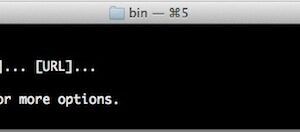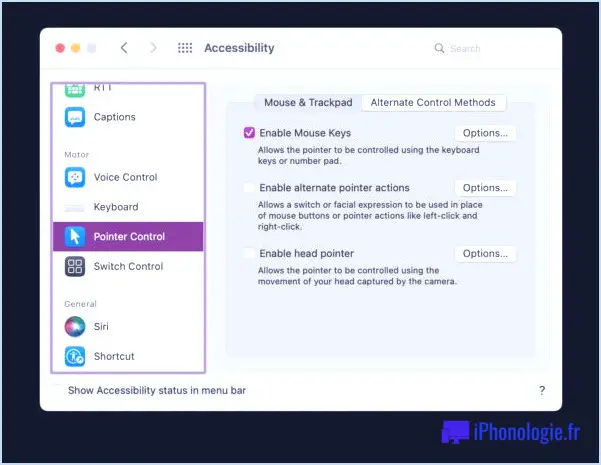Comment fusionner des visages dans les photos iOS et améliorer la reconnaissance faciale
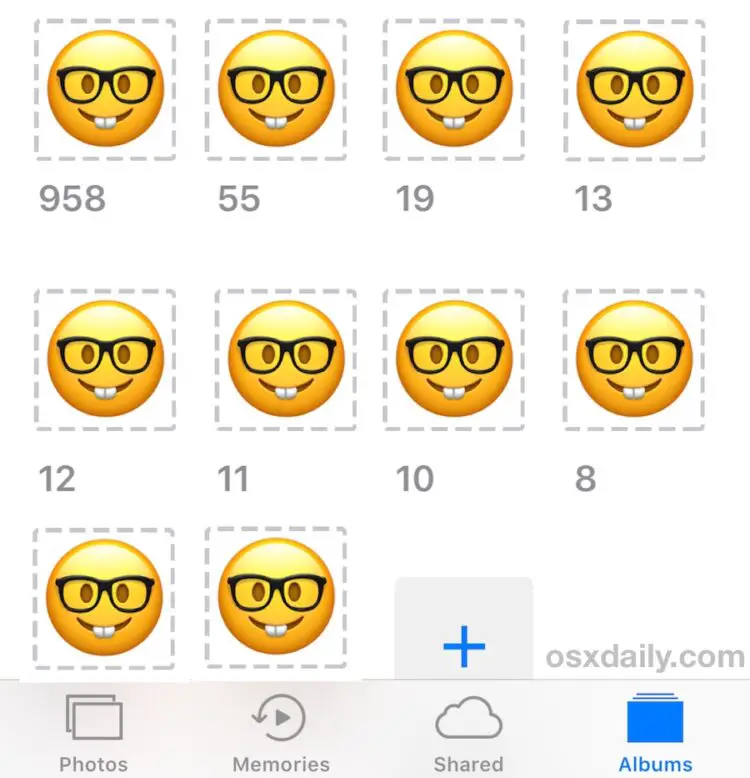
L'une des nombreuses nouvelles fonctionnalités de l'iOS 10 est un logiciel de reconnaissance faciale, qui scanne automatiquement chaque photo de votre iPhone, iPad ou iPod touch, détermine ce qu'est une personne, qui a un visage unique, puis trie automatiquement ces photos dans un album de photos "People" pour chaque visage unique.
L'aspect de reconnaissance des visages des photos iOS est assez précis, mais il peut parfois identifier à tort la même personne comme plusieurs personnes différentes. Cela est particulièrement vrai si vous vous coiffez différemment, si vous alternez entre le port d'un chapeau ou non, si vous gagnez ou perdez du poids, si vous avez une barbe et vous rasez, et dans tout autre scénario où l'apparence du visage d'une personne change.
Heureusement, il est très facile de fusionner différents visages dans l'album photo People d'iOS, ce qui est le moyen le plus simple de corriger tout tri inexact des visages dans l'album People. Ce processus semble également rendre l'album de reconnaissance des visages des personnes plus précis, car il semble apprendre de la fusion des visages ce à quoi la même personne peut ressembler dans différents scénarios. Voyons comment fusionner les visages dans l'album People de l'iOS 10, et nous discuterons également un peu plus de la fonction de visage People et de la façon dont elle ne peut pas être désactivée actuellement.
Comment fusionner les visages des gens dans les photos iOS
- Ouvrez l'application Photos et allez dans "Albums" puis dans "Personnes"
- Appuyez sur le bouton "Sélectionner" dans le coin supérieur droit
- Tapez maintenant sur chaque visage de personne que vous souhaitez fusionner, en sélectionnant au moins deux choix de visages différents, puis tapez sur "Fusionner"
- Confirmez que vous voulez fusionner les visages des peuples en une seule et même personne en tapant à nouveau sur Fusionner
- Répétez si nécessaire pour fusionner d'autres visages dans la même personne
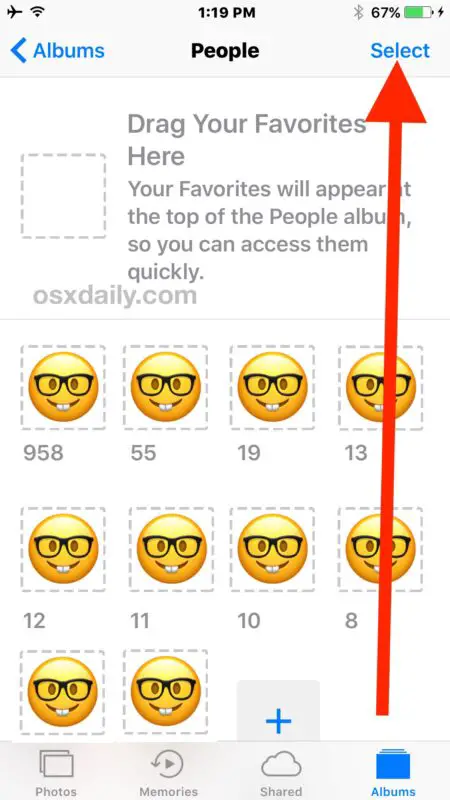
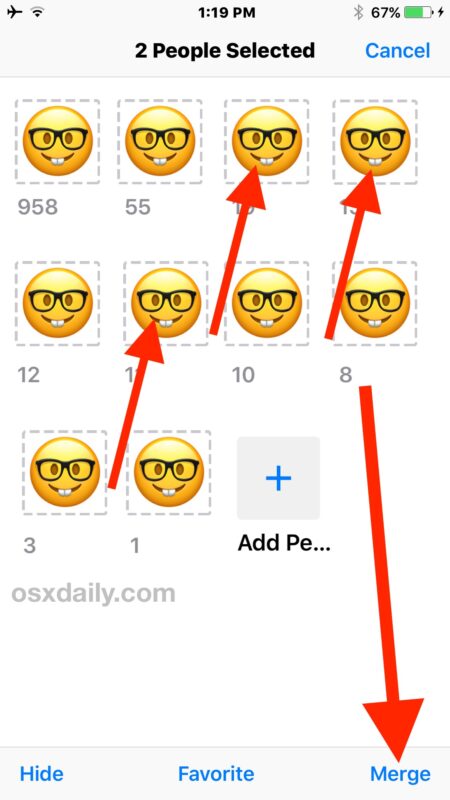
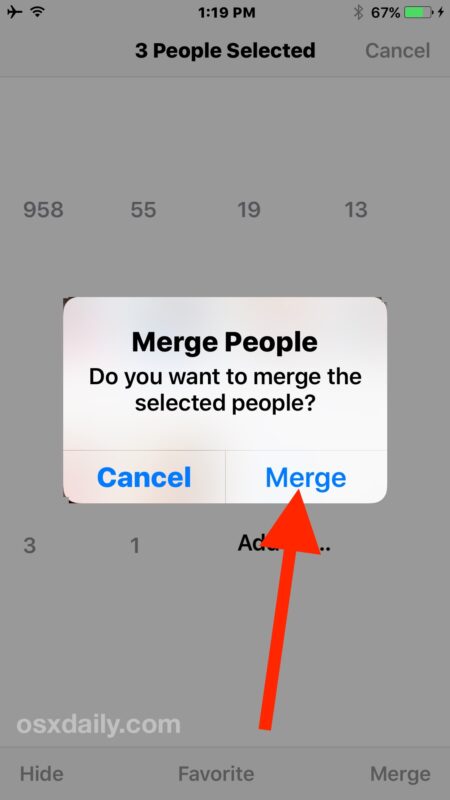
Les albums de Peoples seront triés à nouveau avec les visages fusionnés et la reconnaissance faciale semble devenir plus intelligente à partir de chaque fusion.
Puis-je désactiver la reconnaissance faciale dans iOS 10 Photos ?
Certains utilisateurs peuvent décider qu'ils préfèrent désactiver la reconnaissance faciale et l'album Peoples dans iOS 10, peut-être parce qu'ils ne veulent pas gérer la lenteur initiale après la mise à jour vers iOS 10 (bien que, oui, tout comportement léthargique se résout entièrement après que les albums aient fini d'être triés), ou pour des raisons de confidentialité.
Mais, désolé, ce n'est pas possible pour le moment, et selon support officiel d'Apple , il n'y a aucun moyen de désactiver la reconnaissance faciale dans iOS 10.
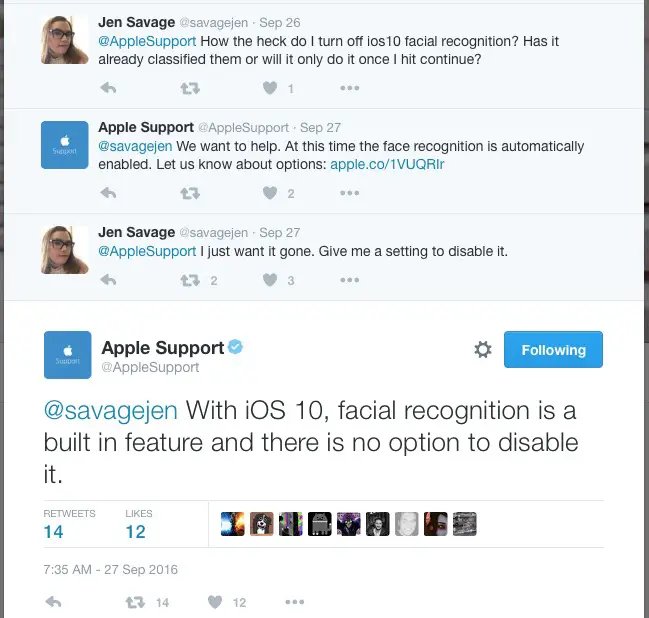
Actuellement, il n'y a pas moyen de désactiver directement l'aspect de reconnaissance faciale de l'application iOS 10 Photos. Il semble que la seule façon d'éviter la reconnaissance faciale en scannant vos photos dans iOS 10 est de n'avoir aucune photo sur l'appareil, ce qui est un scénario assez peu probable pour la plupart des utilisateurs d'iPhone et d'iPad.
Pour moi, cela ressemble à un oubli pour une entreprise qui est fière de sa vie privée et de son choix. Il faut espérer que cela changera dans une future mise à jour du logiciel et que nous aurons un simple bouton de réglage pour désactiver ou activer la reconnaissance faciale et l'album People, car de nombreux utilisateurs et défenseurs de la vie privée préféreraient que la reconnaissance faciale ne trie pas du tout les photos sur leurs appareils, ou du moins qu'elle soit contrôlée dans une certaine mesure.
Pour ce que ça vaut, l'impression du visage et la reconnaissance faciale d'iOS Photos sont, selon Apple, entièrement réalisées avec des données locales et non en utilisant le cloud ou un service à distance, ce qui signifie que ni Apple ni personne d'autre que l'appareil lui-même ne peut accéder à ces informations. Cela devrait permettre de répondre à la plupart des préoccupations en matière de protection de la vie privée concernant cette fonctionnalité, mais néanmoins, tout le monde n'est pas enthousiaste à l'idée.
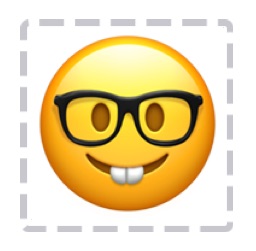
Comme il n'y a aucun moyen de désactiver la reconnaissance faciale dans l'iOS 10 pour l'instant, vous pouvez vous concentrer sur l'amélioration de la précision (ou sur sa diminution si vous souhaitez la désactiver pour une raison quelconque). Les prochaines versions d'iOS ajouteront certainement des fonctionnalités supplémentaires pour ajuster le fonctionnement des capacités de reconnaissance faciale.